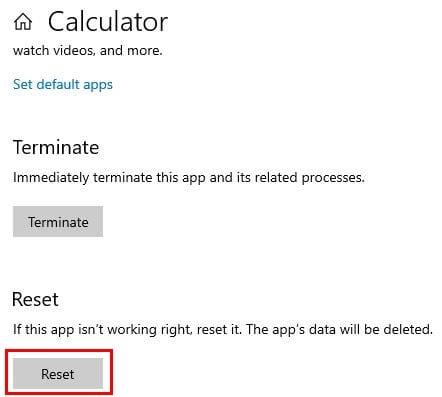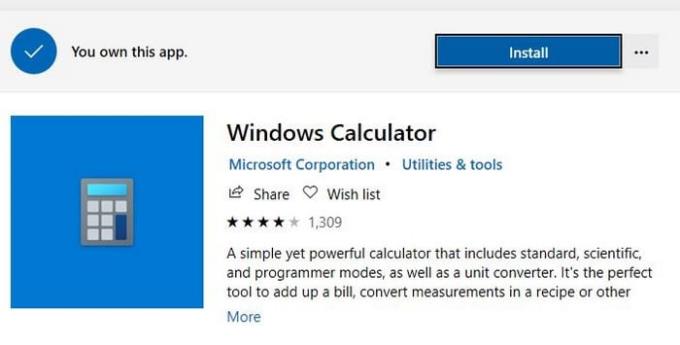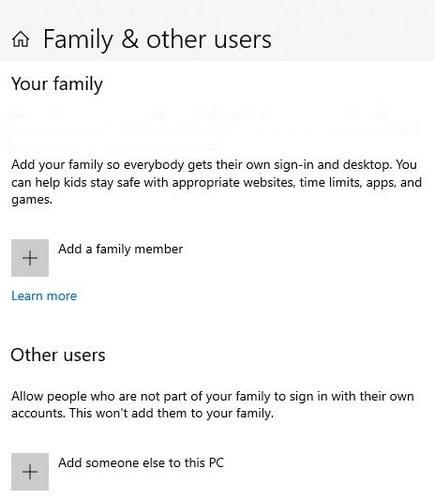Програма, яку ви завжди бачитимете в кожній версії Windows, — це програма калькулятор. Це проста програма, але вона все одно буде вважатися корисною.
Додаток калькулятор потрібен завжди, щоб розрахувати чайові за доставку чи додати загальну суму, яку ви повинні заплатити за рахунки. Але що робити, коли це починає створювати проблеми?
Оновіть додаток Калькулятор
Іноді все, що потрібно додатку калькулятора, - це оновлення. Оскільки в Microsoft Store є досить багато програм-калькуляторів, може бути важко знайти той, який ви зараз використовуєте.
Трюк, щоб відкрити програму, яку ви використовуєте, клацніть правою кнопкою миші меню «Пуск» Windows і клацніть правою кнопкою миші програму «Калькулятор». Натисніть опцію, щоб оцінити та переглянути програму, і вона відкри�� програму точного калькулятора в магазині Microsoft. Перевірте, чи є оновлення, що очікує на розгляд.
Запустіть SFC або DISM, щоб усунути проблеми з калькулятором
SFC або перевірка системних файлів — це інструмент, який уже інтегровано у ваш комп’ютер з Windows 10, який використовується для виправлення пошкоджених системних файлів під час інсталяції Windows. Щоб запустити перевірку SFC, вам потрібно буде скористатися командним рядком.
Щоб відкрити командний рядок, натисніть клавіші Windows і R, щоб відкрити вікно Виконати. Коли він відкриється, введіть cmd і натисніть Enter. Коли відкриється командний рядок, введіть такий код:
sfc /scannow
Якщо ви не бачите нічого, що вказує на помилку, але проблеми продовжуються, введіть такий код:
DISM /Online /Cleanup-Image /RestoreHealth
DISM розшифровується як обслуговування та керування зображенням розгортання. Це інструмент командного рядка, призначений для встановлення та обслуговування образів перед розгортанням.
Скиньте програму Калькулятор
У програмі калькулятора ви знайдете опцію скидання, додану для тих випадків, коли програма не працює належним чином. Натисніть кнопку «Пуск» Windows, клацніть правою кнопкою миші програму калькулятора та помістіть курсор на «Додаткові параметри».
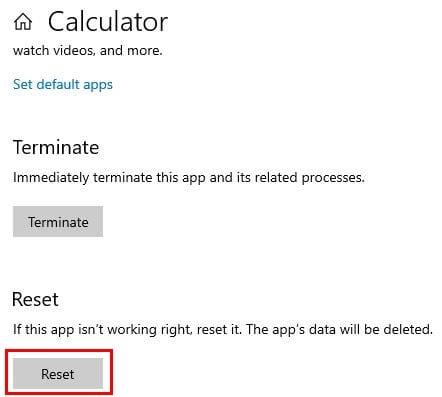
Перейдіть до налаштувань програми, прокрутіть вниз і натисніть кнопку Скидання.
Видаліть та повторно встановіть програму Калькулятор
Щоб видалити програму калькулятора, клацніть меню «Пуск» Windows і клацніть правою кнопкою миші програму, щоб вибрати параметр «Видалити».
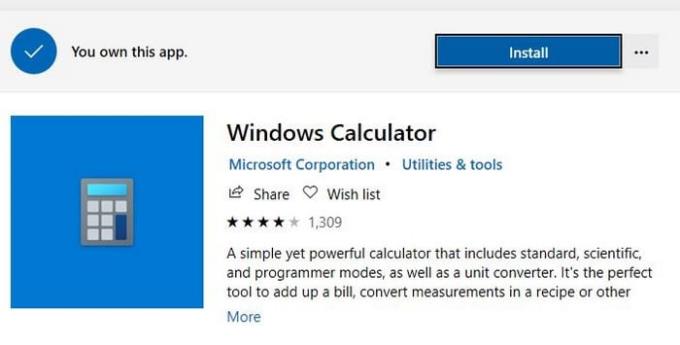
Ви дізнаєтеся, що додаток було видалено, оскільки значок калькулятора зникне. Ви вирішуєте, чи хочете ви встановити ту саму програму калькулятора чи спробувати нову.
Створіть нового користувача або ввійдіть як інший користувач
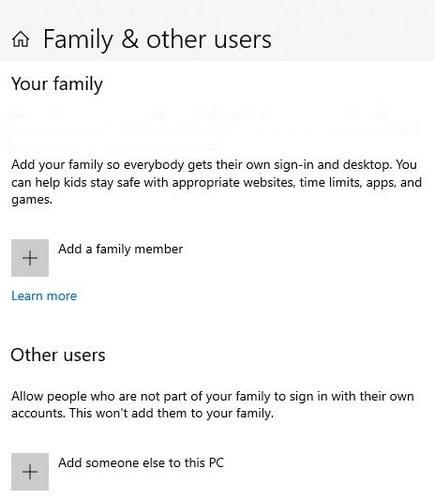
Також може виникнути проблема з обліковим записом для входу. Швидким рішенням буде використання іншого облікового запису або ви можете створити новий обліковий запис. Щоб створити новий обліковий запис, перейдіть у Налаштування > Облікові записи > Сім'я та інші користувачі .
Висновок
Якою б надійною не була програма, рано чи пізно вона викличе у вас проблеми. Але, скориставшись цими корисними порадами, ви зможете швидко їх обійти. Як ваша програма калькулятор не працює? Поділіться своїми думками в коментарях нижче.